
Das erste Terminal, das ich empfehlen möchte, ist zunächst Xiki. Xiki ist die Idee von Craig Muth, einem talentierten Programmierer und einem lustigen Kerl (Spaß bedeutet hier Humor, aber wahrscheinlich auch andere Dinge). Ich habe Xiki vor langer Zeit im Artikel „Lernen Sie Xiki kennen, die revolutionäre Befehlszeilen-Shell unter Linux und Mac OS X“ vorgestellt. Xiki ist mehr als nur ein weiterer Terminalemulator; es ist eine interaktive Umgebung, die die Befehlszeile erweitert und beschleunigt.
Xiki unterstützt die Maus und wird von den meisten Befehlszeilen-Shells unterstützt. Es verfügt über umfangreiche Hilfe auf dem Bildschirm und kann schnell mit Maus und Tastatur navigiert werden. Ein einfaches Beispiel dafür in Sachen Geschwindigkeit ist die Verbesserung des ls-Befehls. Xiki kann schnell mehrere Verzeichnisebenen in einem Dateisystem durchlaufen, ohne wiederholt ls oder cd eingeben oder diese cleveren regulären Ausdrücke verwenden zu müssen.
Xiki lässt sich in viele Texteditoren integrieren, bietet eine permanente Notiz, verfügt über eine schnelle Suchmaschine und, wie man so sagt, jede Menge Funktionen. Xiki ist so einzigartig und anders, dass man es am schnellsten lernen und verstehen kann, wenn man sich Craigs unterhaltsame und praktische Videos ansieht.
Ich empfehle Cool Retro Term (wie im Titelbild gezeigt) vor allem wegen seines Aussehens und seiner Praktikabilität. Es führt uns zurück in die Zeit der Kathodenstrahlröhren-Displays, die noch gar nicht so lange her ist, und obwohl ich nicht nostalgisch bin, werde ich meinen LCD-Bildschirm nie aufgeben, bis ich sterbe. Es basiert auf Konsole und verfügt daher über die hervorragenden Funktionen von Konsole. Sie können das Erscheinungsbild von Cool Retro Term über das Profilmenü ändern. Zu den Profilen gehören unter anderem Amber, Green, Pixelated, Apple und Transparent Green, und alle enthalten eine Scanlinie, die wie das Original aussieht. Nicht alles davon ist nützlich, zum Beispiel sieht das Vintage-Profil wie ein alter, flackernder sphärischer Bildschirm aus.
Das GitHub-Repository von Cool Retro Term verfügt über eine detaillierte Installationsanleitung und es gibt eine PPA für Ubuntu-Benutzer.
Wenn Sie ein hervorragendes, leichtes und einfach zu konfigurierendes Terminal wünschen, können Sie Sakura ausprobieren (Abbildung 1). Im Gegensatz zu GNOME Terminal und Konsole, die viele Komponenten in GNOME und KDE umfassen, gibt es nur wenige Abhängigkeiten. Die meisten seiner Optionen können über das Rechtsklick-Menü konfiguriert werden, z. B. Registerkartenbeschriftungen, Farbe, Größe, Standardanzahl der Registerkarten, Schriftarten, Klingeltöne und Cursortyp. Sie können in Ihrer persönlichen Konfigurationsdatei ~/.config/sakura/sakura.conf weitere Optionen festlegen, beispielsweise das Binden von Tastenkombinationen.
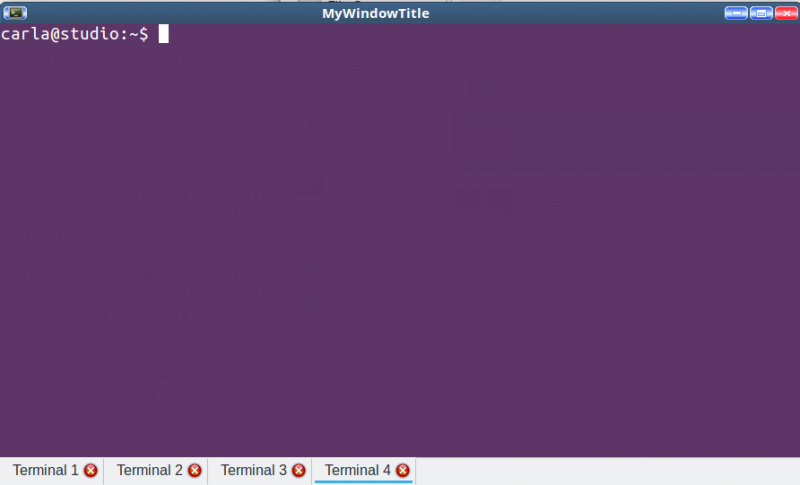
Abbildung 1: Sakura ist ein hervorragendes, leichtes und konfigurierbares Terminal.
Weitere Informationen zu den Befehlszeilenoptionen finden Sie unter man sakura. Sie können diese verwenden, um Sakura über die Befehlszeile zu starten, oder sie in Ihrem grafischen Launcher verwenden. Öffnen Sie beispielsweise 4 Tabs und setzen Sie den Fenstertitel auf „MyWindowTitle“:
$ sakura -t MyWindowTitle -n 4
Die Terminologie stammt aus der üppigen und schönen Welt der grafischen Umgebung von Enlightenment, die nach Belieben verschönert werden kann (Abbildung 2). Es verfügt über viele nützliche Funktionen: unabhängige geteilte Fenster, Öffnen von Dateien und URLs, Dateisymbole, Registerkarten, die Liste geht weiter. Es läuft sogar auf einer Linux-Konsole ohne grafische Oberfläche.
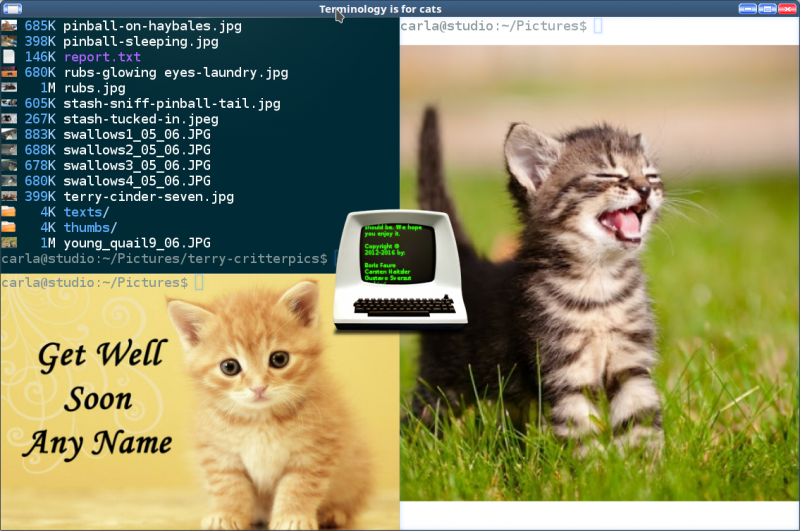
Abbildung 2: Terminology kann auch auf einer Linux-Konsole ohne grafische Oberfläche ausgeführt werden.
Wenn Sie mehrere geteilte Fenster öffnen, kann jedes Fenster einen anderen Hintergrund festlegen und die Hintergrunddatei kann eine beliebige Mediendatei sein: Bilddatei, Video oder Musikdatei. Zur besseren Lesbarkeit enthält es eine Reihe dunkler und transparenter Themen und sogar ein Nyan-Katzen-Thema. Da es keine Bildlaufleisten gibt, müssen Sie die Tastenkombinationen Umschalt+Bild-auf und Umschalt+Bild-ab verwenden, um nach oben und unten zu navigieren.
Es verfügt über mehrere Steuerelemente: ein Rechtsklick-Menü, einen Kontextdialog und Befehlszeilenoptionen. Das Rechtsklick-Menü enthält die kleinsten Schriftarten der Welt und Miniview zeigt einen mikroskopisch kleinen Dateibaum an, aber ich habe keine Option gefunden, um sie lesbar zu machen. Wenn Sie mehrere Tabs geöffnet haben, können Sie auf den kleinen Tab-Browser klicken, um einen Selektor zu öffnen, den Sie nach oben und unten scrollen können. Alles ist konfigurierbar; man terminology bietet eine Liste von Befehlen und Optionen, einschließlich einer schönen Sammlung von Verknüpfungen. Seltsamerweise enthält die Hilfe nicht den folgenden Befehl, über den ich gestolpert bin:
Verwenden Sie den Befehl tybg [Dateiname], um den Hintergrund festzulegen, und den Befehl tybg ohne Parameter, um den Hintergrund zu entfernen. Führen Sie typop [Dateiname] aus, um die Datei zu öffnen. Der Befehl tyls listet Dateien in der Symbolansicht auf. Führen Sie diese Befehle mit der Option -h aus, um zu sehen, was sie bewirken. Trotz seiner Lesbarkeitsmängel ist Terminology schnell, schön und nützlich.
Es gibt bereits mehrere hervorragende Dropdown-Terminal-Emulatoren, darunter Guake und Yakuake. Tilda (Abbildung 3) ist die einfachste und leichteste. Sobald Sie Tilda öffnen, bleibt es geöffnet und Sie können es mithilfe von Tastenkombinationen ein- und ausblenden. Tilda-Tastenkombinationen sind standardmäßig festgelegt. Sie können Ihre eigenen bevorzugten Tastenkombinationen festlegen. Es ist immer offen und einsatzbereit, aber erst dann verfügbar, wenn Sie es brauchen.
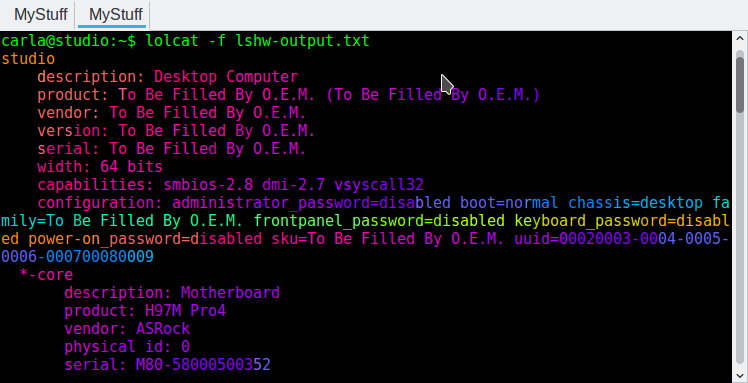
Abbildung 3: Tilda ist der einfachste und leichteste Terminalemulator.
Tilda-Optionen sind gut ergänzt, einschließlich Standardgröße, Position, Aussehen, Tastenbelegung, Suchleiste, Mausaktionen und Tableiste. Diese werden über das Rechtsklick-Menü gesteuert.
Erfahren Sie mehr über Linux mit dem kostenlosen Kurs „Einführung in Linux“ von der Linux Foundation und edX.
Das obige ist der detaillierte Inhalt vonDie 5 coolsten Linux-Terminal-Emulatoren!. Für weitere Informationen folgen Sie bitte anderen verwandten Artikeln auf der PHP chinesischen Website!




